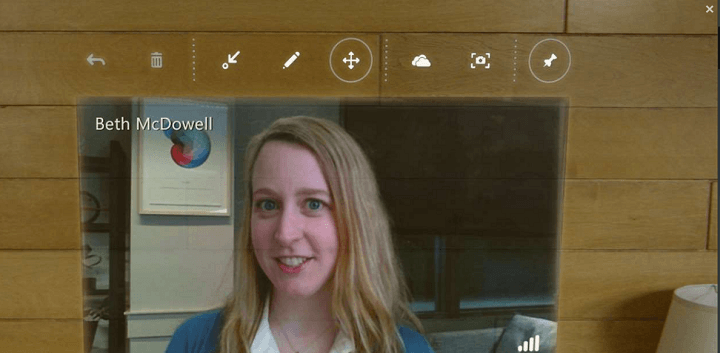- Skype este una dintre cele mai populare aplicații de mesagerie instantanee de pe piață.
- Dacă nu puteți efectua apeluri pe Skype, acest articol vă va oferi mai multe soluții utile.
- Am trecut în discuție cu problemele Skype în trecut și, dacă aveți probleme cu Skype, consultați-ne Secțiunea Skype.
- Pentru mai multe ghiduri, sfaturi și remedieri Skype, nu uitați să consultați Hub Skype.

Skype este o aplicație excelentă care oferă servicii utile pentru cei care doresc să discute cu prietenii lor, inițiază apeluri video gratuit, dezbate proiecte cu partenerii de afaceri în timp real, partajează fișiere și mult mai mult.
Skype poate fi utilizat cu ușurință pe orice platformă și în special, iar aplicația funcționează fără niciun fel de probleme pe orice dispozitiv Windows.
Ei bine, recent, tot mai mulți utilizatori se plâng de o nouă problemă de sistem cauzată de Skype.
Pentru a fi mai exacți, utilizatorii spun că nu pot folosi Skype pentru a-și suna prietenii sau pentru a se conecta cu alte persoane printr-un apel video.
Mai mult, apelurile Skype nu trec prin erori, fiind raportate de mulți utilizatori de Windows. Deci, după cum puteți spune deja, atunci când vă confruntați cu situația deja menționată, nu veți putea iniția sau primi apeluri prin Skype.
- CITEȘTE ȘI: Ușor: Cum se utilizează „Favorite” în Opera Browser
Există multe probleme cu Skype care pot apărea și dacă apelurile Skype nu trec pe computerul dvs., aceasta poate fi o mare problemă. Vorbind despre problemele Skype, utilizatorii au raportat, de asemenea, următoarele probleme:
- Apelurile Skype nu vor funcționa - Mai mulți utilizatori au raportat că apelurile lor Skype nu vor funcționa deloc. Aceasta poate fi o mare problemă, dar ar trebui să o puteți remedia folosind una dintre soluțiile noastre.
- Apelurile Skype nu vor apărea - Potrivit utilizatorilor, uneori apelurile Skype nu vor apărea deloc pe computerul lor. Aceasta poate fi o mare problemă, dar ar trebui să o puteți remedia reinstalând Skype.
- Apelurile Skype blocate la conectare, nu vă conectați - În unele cazuri, apelurile dvs. se pot bloca în timp ce vă conectați. Acest lucru este cel mai probabil cauzat de setările Skype sau de rețea.
- Apelurile Skype nu reușesc - Mulți utilizatori au raportat că apelurile Skype continuă să eșueze pe computerul lor. Aceasta poate fi o mare problemă, dar ar trebui să o puteți remedia folosind una dintre soluțiile noastre.
Ce pot face dacă apelurile Skype nu trec?
- Ștergeți fișierul shared.xml
- Verificați dacă Skype este actualizat
- Utilizați Restaurarea sistemului
- Reinstalați Skype
- Verificați setările de redirecționare a apelurilor
- Schimbați opțiunile de internet
- Asigurați-vă că orele de liniște nu sunt activate
1. Ștergeți fișierul shared.xml
- În primul rând, închideți Skype aplicația de pe dispozitiv.
- presa Tasta Windows + R tastele tastaturii pentru a deschide Alerga dialog.
- În Alerga tip cutie: % appdata% skype și apăsați introduce sau faceți clic O.K.

- Căutați, găsiți și eliminați fișierul shared.xml din fereastra care va fi afișată pe dispozitiv. Rețineți că fișierul dvs. ar putea fi numit impartit dacă funcția de extensii de fișiere nu este activată pe computer.

După ce ștergeți fișierul shared.xml, încercați să rulați din nou Skype și verificați dacă problema persistă.
- CITEȘTE ȘI: Cum se dezinstalează Skype
2. Verificați dacă Skype este actualizat
- Deschis Skype.
- Acum du-te la Ajutor> Căutați actualizări.

Skype va verifica acum actualizările disponibile și le va descărca în fundal. După ce actualizați Skype la cea mai recentă versiune, problema ar trebui rezolvată și veți putea folosi Skype fără probleme.
3. Utilizați Restaurarea sistemului
- presa Tasta Windows + S si intra restaurarea sistemului. Selectați Creați un punct de restaurare din meniu.

-
Proprietatile sistemului fereastra va apărea acum. Click pe Restaurarea sistemului buton.

- Cand Restaurarea sistemului se deschide fereastra, faceți clic pe Următorul.

- Dacă este disponibil, verificați Afișați mai multe puncte de restaurare opțiune. Selectați punctul de restaurare dorit și faceți clic pe Următorul.

- Acum urmați instrucțiunile de pe ecran pentru a finaliza procesul de restaurare.
După restaurarea computerului, apelurile Skype ar trebui să înceapă să funcționeze din nou. Dacă nu ești un fan Restaurarea sistemului, puteți, de asemenea, să vă restaurați computerul utilizând o imagine pe hard disk.
Nota editorului: Acest articol continuă pe pagina următoare.
întrebări frecvente
Pentru a începe un apel video pe Skype, selectați contactul pe care doriți să îl apelați și faceți clic pe butonul Apel video din meniul din dreapta sus.
Pentru ca cineva să te sune pe Skype, apelantul trebuie să te adauge la lista de contacte folosind adresa ta de e-mail, numele de utilizator Skype sau numărul de telefon.
Costul telefoanelor fixe și mobile depinde de țara pe care o apelați. Puteți primi apeluri nelimitate către Statele Unite pentru 3,59 USD pe lună.